5 consejos para mejorar la vida de la batería del Galaxy S6 Edge
Uno de los mayores cambios en el Galaxy S6 y S6 Galaxy Edge es la falta de una batería extraíble, y esto significa que usted está atascado con la batería 2600 mAh que viene integrado en el auricular. Como hemos cubierto en nuestra Galaxy S6 Edge revisión de la vida de la batería, mi uso hace que yo reciba en promedio de 14 a 18 horas de duración de batería. Sin embargo, al igual que con la mayoría de los teléfonos inteligentes Android, hay algunos consejos simples para hacer la mayor parte de su batería S6 Edge.
Brillo de la pantalla
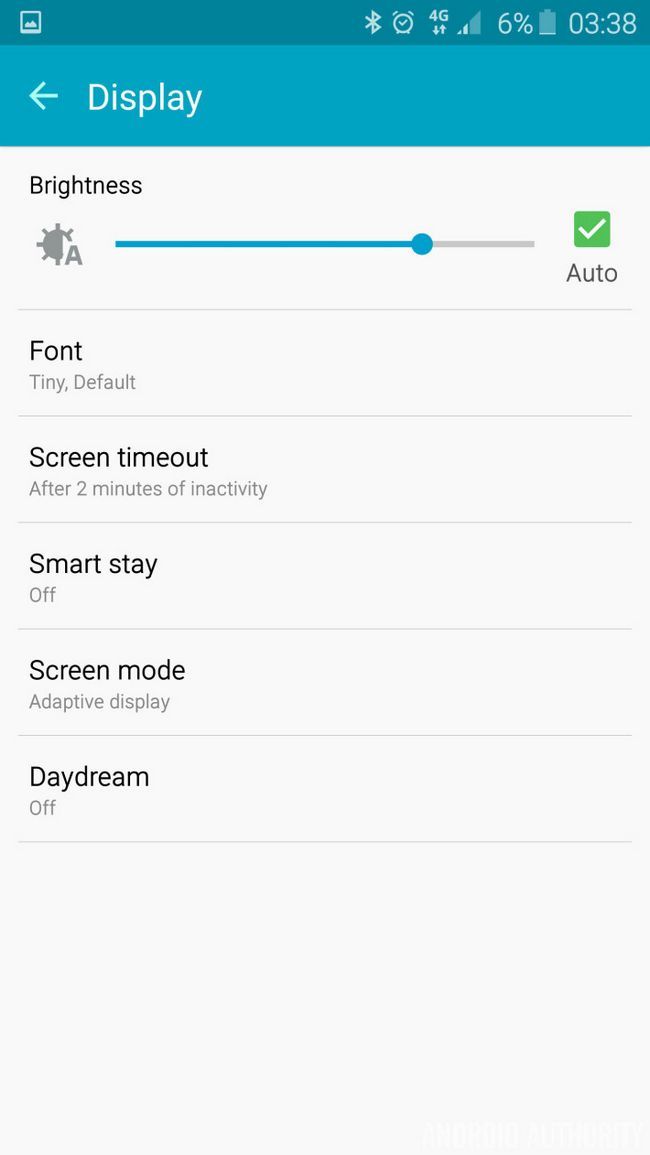
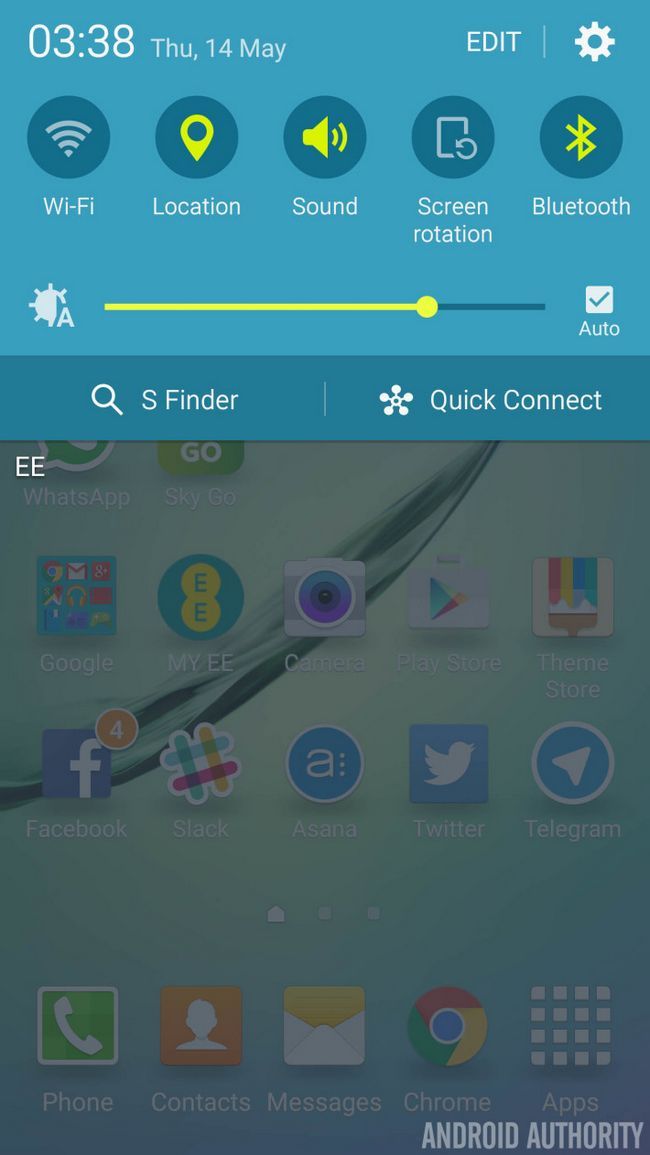
El primer consejo es acerca de brillo de la pantalla y esto hace una gran diferencia en su vida de la batería. Es un hecho común que el más brillante de la pantalla, la peor de su vida de la batería se pone y esto definitivamente se aplica a la galaxia S6 Edge.
Para mí, personalmente, manteniendo el brillo en automático y entre el 40 y el 60 por ciento es el equilibrio perfecto entre la vida de la batería y calidad de la pantalla, pero esto es una decisión personal. También puede intentar reducir la pantalla de tiempo de espera y cambiar otros ajustes de la pantalla por dirigirse a Ajustes > Monitor.
Conmutador de red inteligente
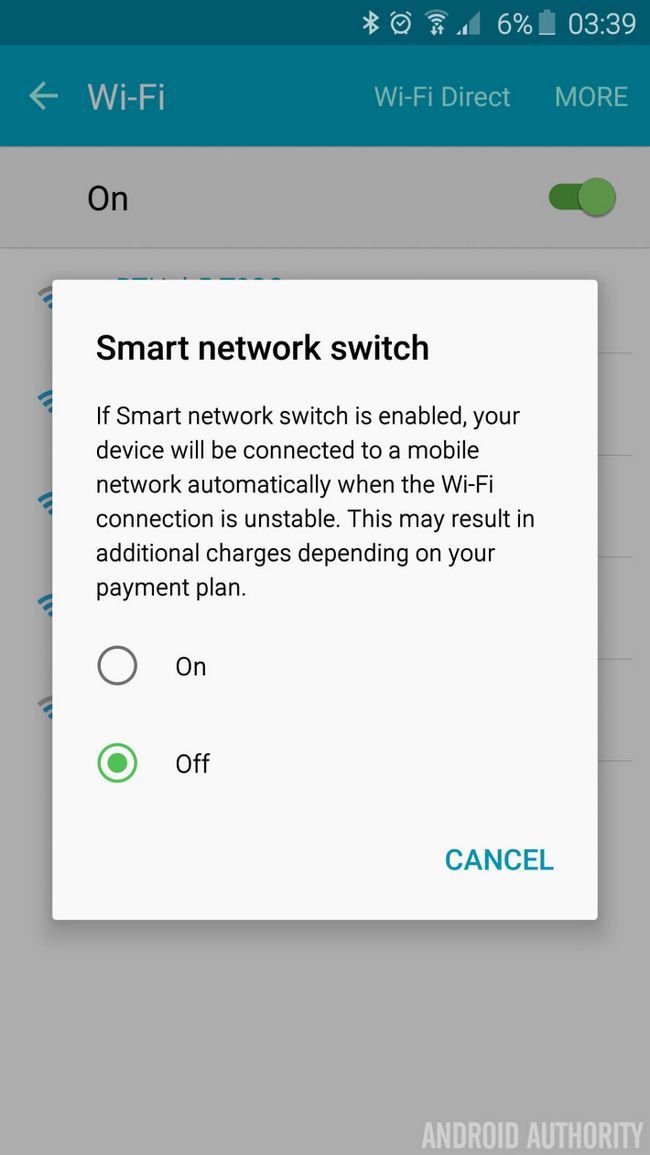
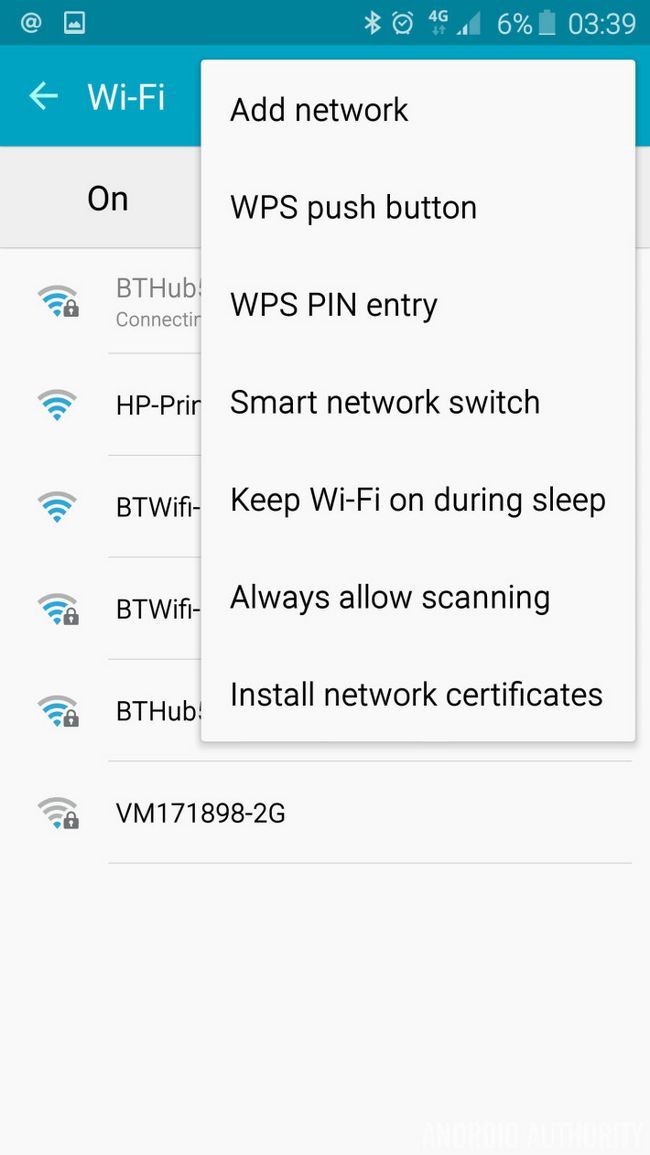
Conmutador de red inteligente es una característica de Samsung que ha estado presente en las últimas generaciones de teléfonos Galaxy y es bueno y malo. Lo bueno es que monitorea sus redes móviles y Wi-Fi y utiliza lo que sea más fuerte cuando tiene acceso a los datos. La desventaja es el efecto sobre la duración de la batería de todo lo que la exploración.
Personalmente mantengo esta inhabilitado como Yo sobre todo utilizar mi teléfono en 4G - la red 4G de EE es a menudo más rápido que mi red Wi-Fi - pero incluso cuando está activada, lo he encontrado para ser más un obstáculo que una ayuda.
Para desactivar esto, diríjase a Wi-Fi Configuración, toque en Más y seleccione Smart Switch de red. Desde aquí, puede activar o desactivar en base a sus preferencias personales.
Android Ubicación
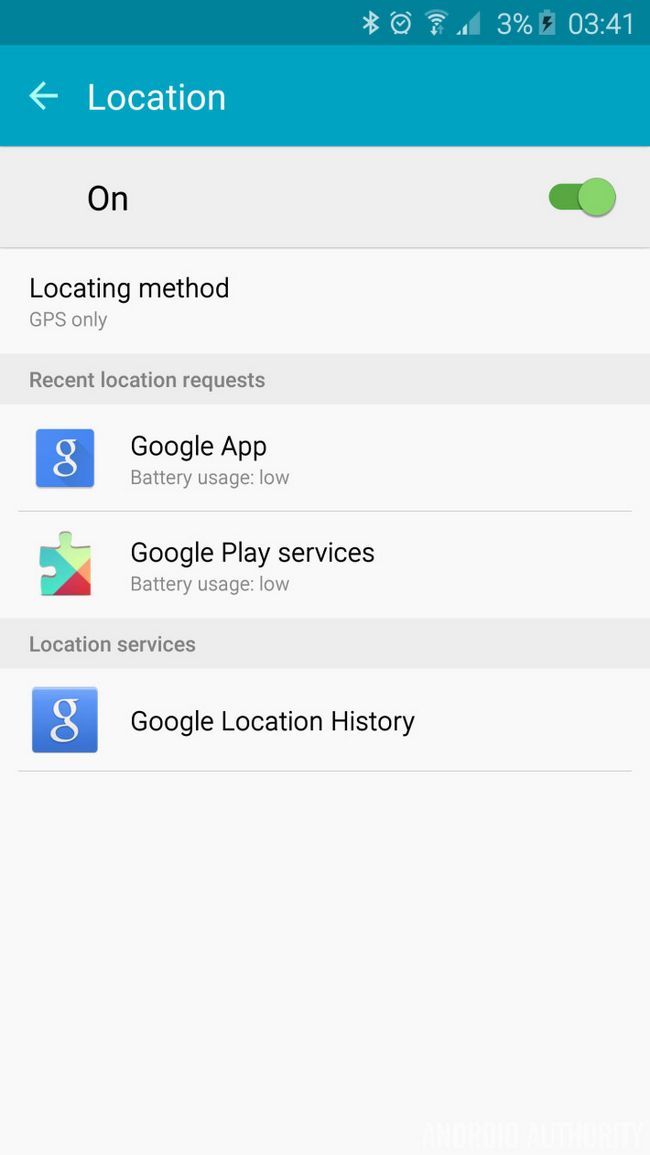
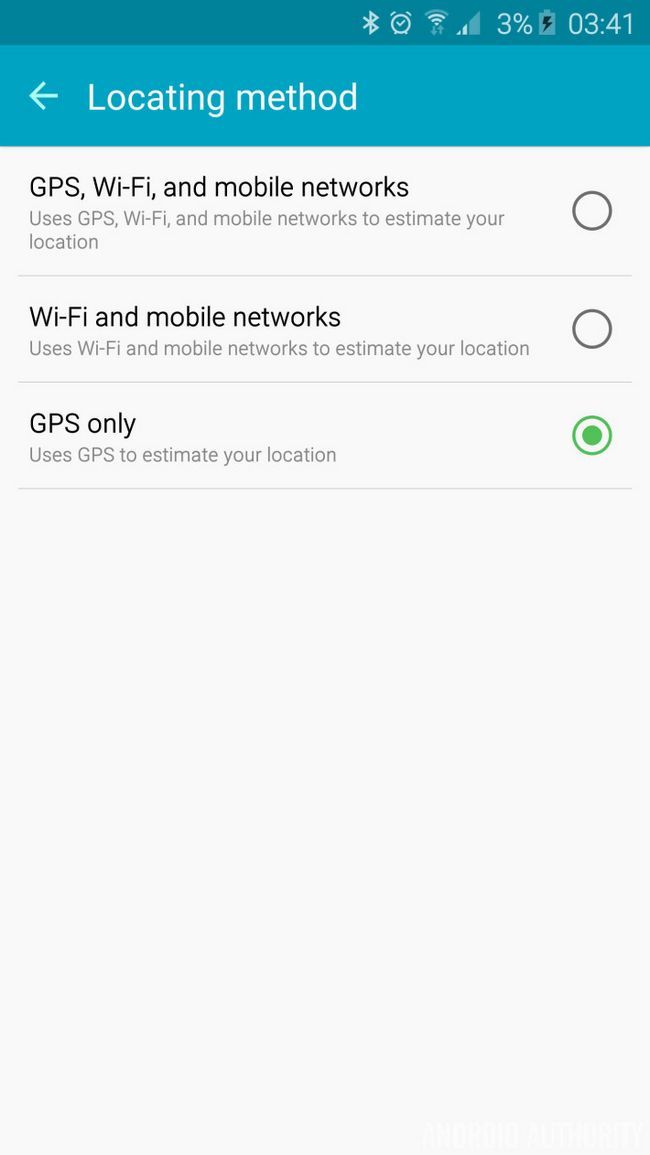
Uno de los mayores problemas con todos los smartphones Android es la incapacidad de la plataforma para gestionar la ubicación de manera eficiente sin afectar negativamente a la vida de la batería. Afortunadamente, hay una gran cantidad de opciones para ayudar a preservar la vida de la batería, por lo que desde el menú de notificaciones, pulse y mantenga pulsado el botón Ubicación para abrir la configuración de ubicación.
Desde aquí, cambie el Ubicación Método:
- GPS, Wi-Fi y las redes móviles - Esto permite a Google utilizar cualquiera de ellos para encontrar su ubicación aun cuando Wi-Fi o ubicación está desactivada. Cuando esto está activado, usted encontrará a menudo Google Play Services es uno de los mayores problemas.
- Wi-Fi y las redes móviles - Esto desactiva el chip GPS dentro de su Galaxy S6 Edge y es probablemente el menos útil de las tres opciones. Basándose en las redes móviles y solo Wi-Fi le permitirá encontrar su ubicación rápidamente, pero entonces utilizar una gran cantidad de datos y de la batería, ya que se basa en su red Wi-Fi y las redes móviles para realizar un seguimiento de su ubicación.
- Sólo GPS - Esto es en realidad el modo que uso, ya que evita la exploración Google en el fondo (más sobre esto más adelante). Tiene sus riesgos, ya que puede tomar un tiempo para encontrar su ubicación, pero el ahorro de batería de no tener el escaneado Google son abundantes.
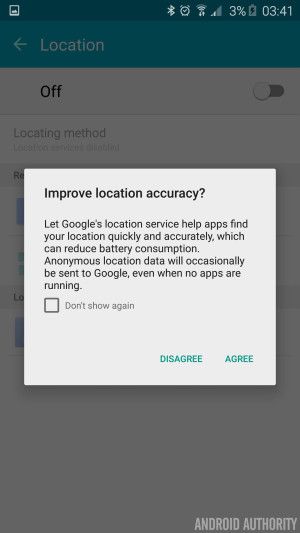
Al intentar encender la primera o la segunda opción, te da la bienvenida con un mensaje de Google para "Mejorar la precisión de localización". La opción significa que los datos de ubicación anónimos esporádicamente pueden ser enviados a Google incluso cuando no hay aplicaciones se están ejecutando, y como resultado, esto puede tener un gran impacto en su vida de la batería, especialmente cuando se utilizan Google Now o widgets que dependen de la ubicación.
Servicios de sincronización de Google
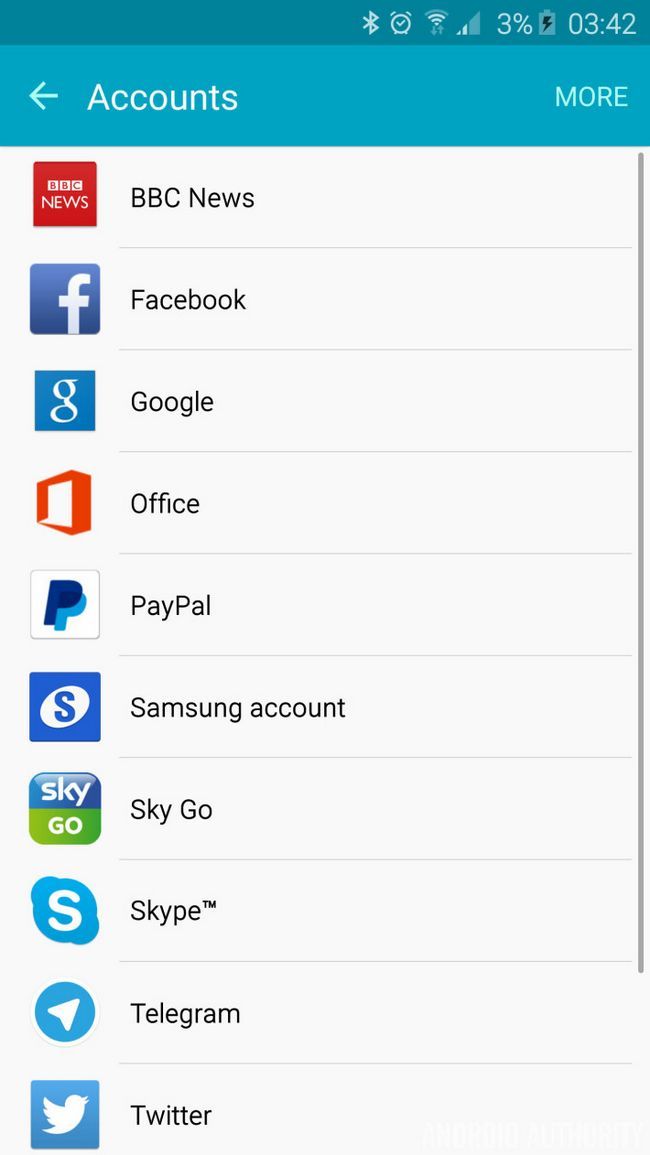
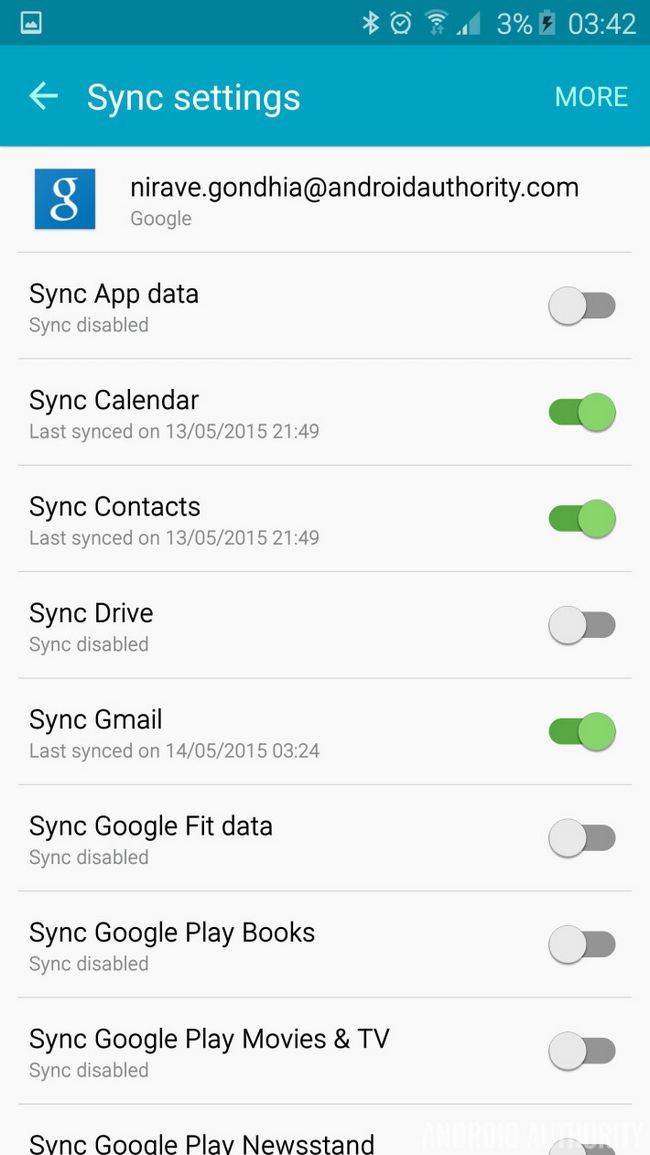
Otra de las cuestiones que afectan a todos los smartphones Android es la sincronización de Google Servicios- la belleza de Android es que se puede agregar una cuenta de Google y sincroniza todos sus servicios, pero los escollos venir cuando usted tiene múltiples Google configuradas.
Al hacer añadir un segundo, tercero o más cuenta de Google, el teléfono se enciende automáticamente sincronización para todos propias aplicaciones y servicios de Google. Para mí, personalmente, no tengo una cuenta que tiene todo sincronizando y el resto son para el correo electrónico así que una vez puedo añadir una cuenta, entro en esa cuenta y apague todos los servicios.
Para desactivar los servicios de sincronización, diríjase a Ajustes y después, pulse en Cuentas. En el siguiente menú seleccione Google y después, pulse en su cuenta de Google. Usted ahora se presentará con una lista de servicios- desactivar cualquiera de ellos, simplemente pulse la cambiar a la derecha del nombre.
Bloatware
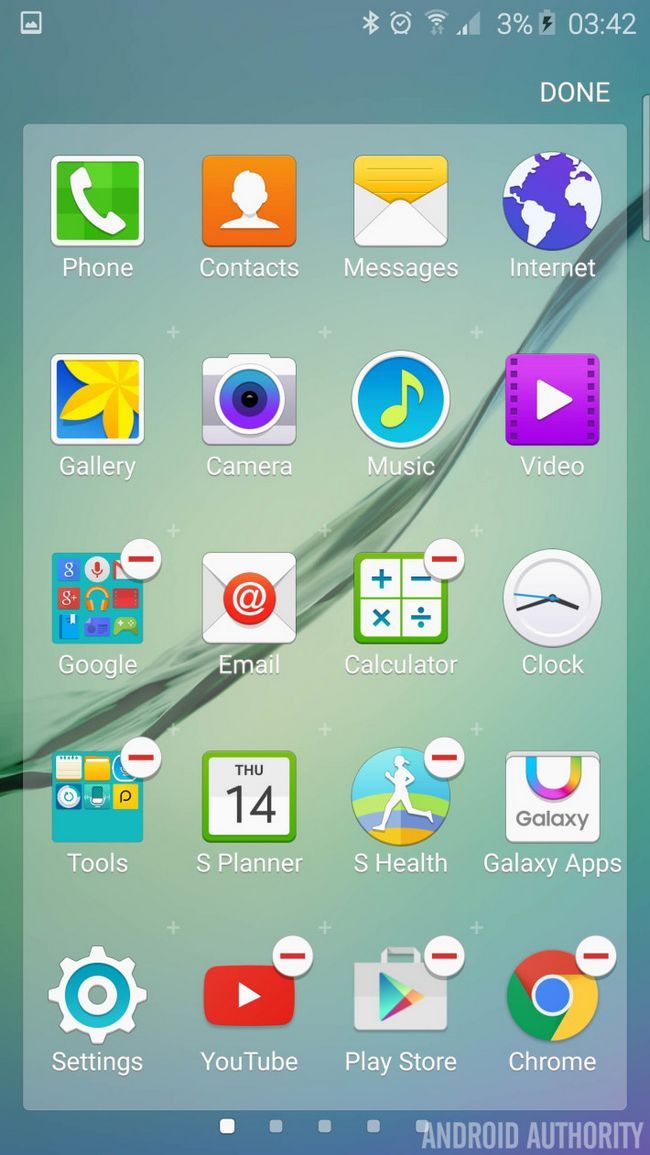
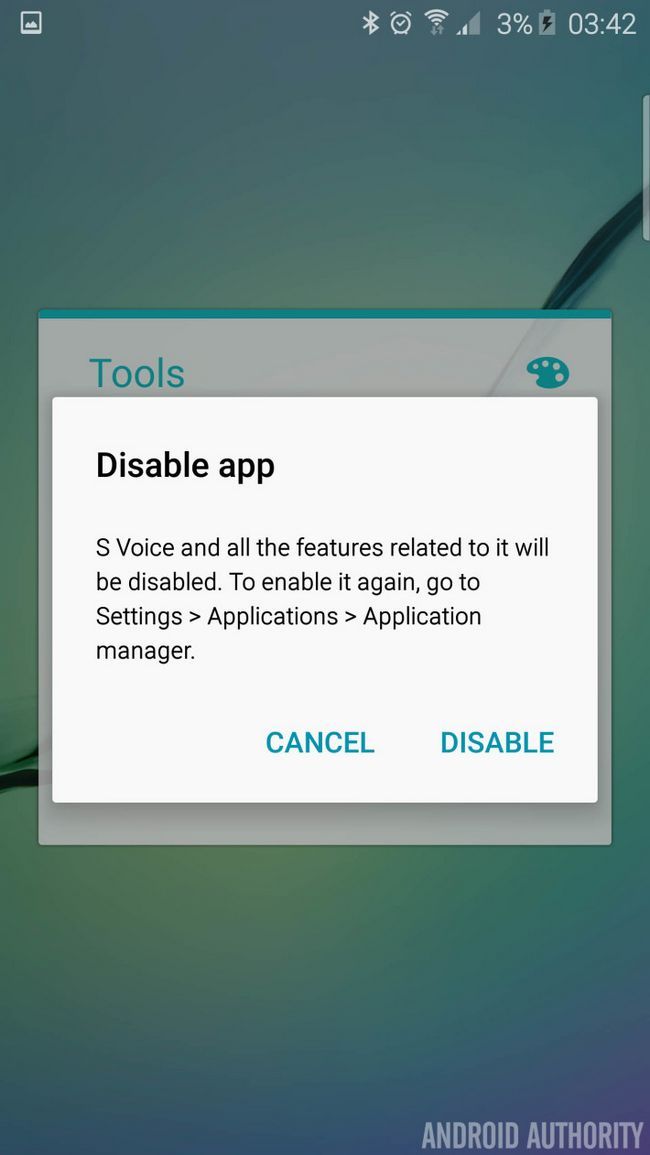
El último consejo es interesante como el Galaxy S6 Edge es el menos inteligente hinchada Samsung jamás se ha hecho. Junto a la nueva construcción, la cámara y la estética, el Galaxy S6 Edge viene con una interfaz TouchWiz redefinido que incluye una puñado de aplicaciones precargadas y la capacidad de deshabilitar la mayoría de éstos.
Inhabilito personalmente aplicaciones precargadas que yo no utilizo sobre todo para evitar que se ejecuta en segundo plano y en el caso del Tajo Galaxy S6, las pocas aplicaciones que tengo con discapacidad son S Voice (que debe deshabilitar en todos los teléfonos inteligentes de Samsung) , OneNote y onedrive.
Para desactivar una aplicación, diríjase a su Panel de Aplicaciones y después, pulse en el Editar botón en la esquina superior derecha. Ahora la apariencia cambiará y cualquier aplicación que se puede desactivar tendrá una pequeña línea en la esquina superior izquierda. Para desactivar una aplicación precargada, encontrar esa aplicación en el cajón de su aplicación y después toque en la línea- la siguiente pantalla le preguntará si desea desactivar la aplicación y si la aplicación se ha actualizado, es posible que también tenga que desinstalar todas las actualizaciones (seguir indicaciones en pantalla).
 Edge Consejos Samsung Galaxy S6 ...
Edge Consejos Samsung Galaxy S6 ...  Samsung Galaxy S6 Edge Revie ...
Samsung Galaxy S6 Edge Revie ...  Samsung Galaxy S6 Edge color ...
Samsung Galaxy S6 Edge color ... Envolver
Ahí lo tienen IT- cinco sencillos consejos para conseguir el máximo rendimiento de su batería Galaxy S6 Edge. La mayoría de los consejos se aplican a cualquier smartphone Android y en el caso de la ubicación y la hinchazón, estas son cosas que hago en cada teléfono Android que uso.
Estos consejos no agregarán cantidades drásticas para su vida de la batería, pero sobre todo en el caso del brillo de la pantalla, que puede significar algunas horas extra duración de la batería. Si usted es alguien que utiliza su teléfono mucho - y decir 5 pantalla de horas a tiempo - es probable que usted necesita para cargar más de una vez al día, pero en realidad, esto no es un problema.
Yo uso rápido de carga todo el tiempo, ya que puede añadir hasta un 50 por ciento a la batería con sólo 30 minutos de carga, lo que significa cargar más de una vez por día realmente no es un problema (al menos para mí).
Yo personalmente creo que el equilibrio entre características y duración de la batería es la pena, pero ¿qué te parece? ¿Alguno de estos consejos te ayudó o hay algo que hemos perdido? Háganos saber sus pensamientos, chicos!






